-- |
Applicazioni Macintosh
Web Browser
Chat e videoconferenza
Peer-to-Peer p2p su mac
Streaming Video
Divx, xvid e Mpeg con il Mac
Programmi per la manutenzione del Mac
Visualizzatori di immagini
Mixare musica con il Mac
_
I migliori Tutorial
Mac Os X- Problemi e soluzioni
Sfoglia filmati in Safari
Immagini in JPG con AppleScript
Mac Os X: preferenze corrotte
Mac all'Anagrafe
Tiger e file invisibili
Registrare sul Mac un video in streaming
Da divx a DVD con iDvd
Thunderbird da Panther a Tiger
Mail 2.0 Mac OsX Tiger
APE + CUE su Mac
Copiare dati da Mac a Mac
Safe Boot (avvio di sicurezza del Mac)
Come
disinstallare i programmi
Divx con ffmpegX
Splittare un divx
Gestione colore: il monitor
Gestione del colore: stampante
Pacifist: reinstallare le applicazioni da dvd
o cd
Duplicare un Dvd-Film
Come si duplica un Dvd con capitoli
Masterizzare le foto con iPhoto
Guida ai processi di Mac Os X
Proteggere documenti con la password
Quanta Ram per il Mac
Spostare la cartella di iTunes
Ripulire un testo
ShakesPeer: DC++ per Mac
Mac
Os X - Tips e mini-tutorial
SCARICARE
FILMATI
DA YouTube
grazie a SafariStand
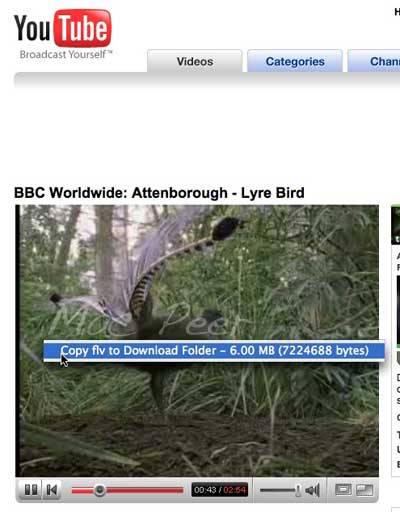
Uno dei metodi più semplici per scaricare filmati video da YouTube senza
ricorrere a Shareware è quello offerto dal freeware SafariStand.
SafariStand aggiunge funzioni interessantissime al browser Safari ma
in questo breve tutorial ci occupiamo solo di quella relativa al download
dei video .FLV dal sito YouTube.
1) Scarichiamo e installiamo Safari Stand.
E' molto semplice:
chiudiamo Safari e copiamo
la cartella "SafariStand" nella cartella InputManagers che
troviamo in nomeutente > Library
Nota: se la cartella non c'è, basta crearla
manualmente e darle il nome InputManagers.
2) Andiamo con Safari alla pagina del video di YouTube che vogliamo scaricare e aspettiamo che si carichi completamente.
3) Ci basterà un MELA CLICK* sul video per selezionare:
"Copy flv to download folder" ed avremo in
pochi secondi il nostro filmato sul nostro Hard Disk.
![]()
Filmato che potrà essere
visto con VLC,
per esempio.
* Mela Click: tieni premuto il tasto MELA mentre fai click con il tasto SINISTRO del mouse!
Altri Link:
Mac Basic - I
migliori freeware per il Mac - Tutorial per il Mac
Forum di Mac Peer
Principali sezioni del Forum di Mac Peer:
Forum Index
Mac
Help
Mac
basic
Mac
News- Pianeta Apple
Applicazioni
Hardware
e periferiche
I
migliori freeware
Giochi
per Mac
p2p
su Macintosh
Mi
sono iscritto al Forum
Grafica
Digitale
Audio
Video Foto col Mac
Artlab
Estesie
Mercatino
Vendo
Mercatino
Cerco
ARCHIVIO
_
--
